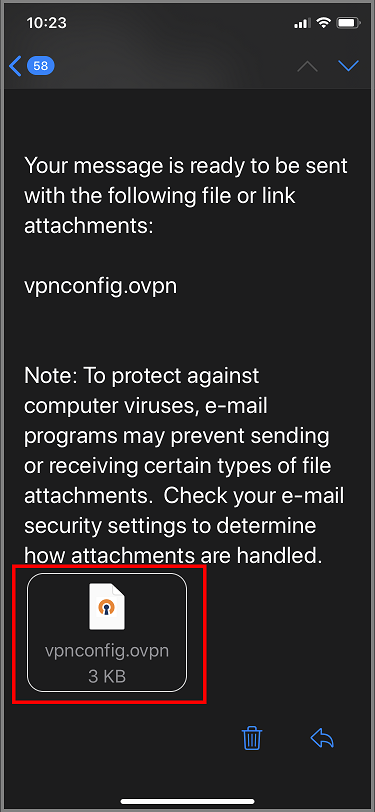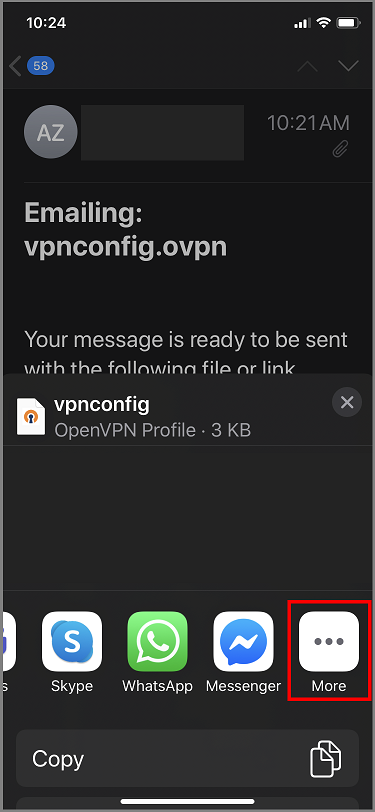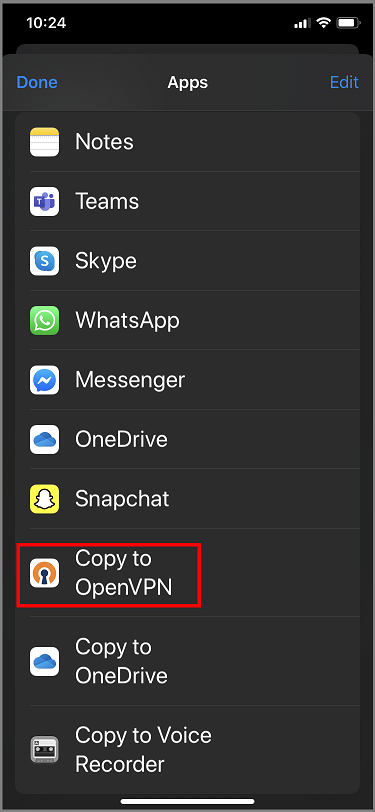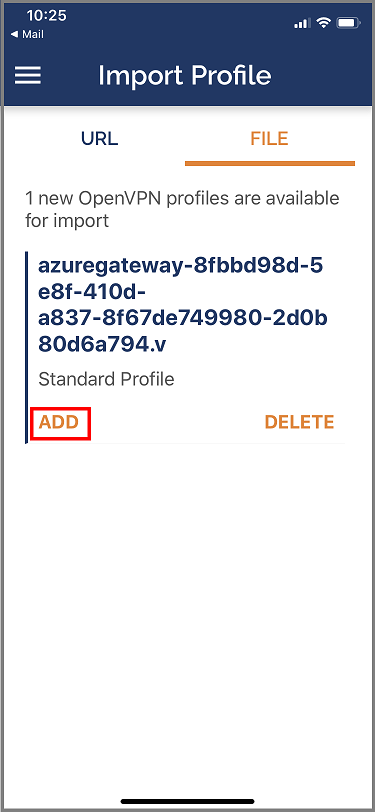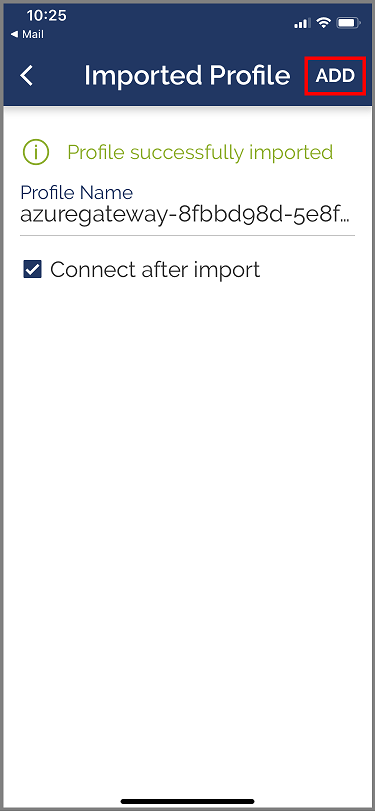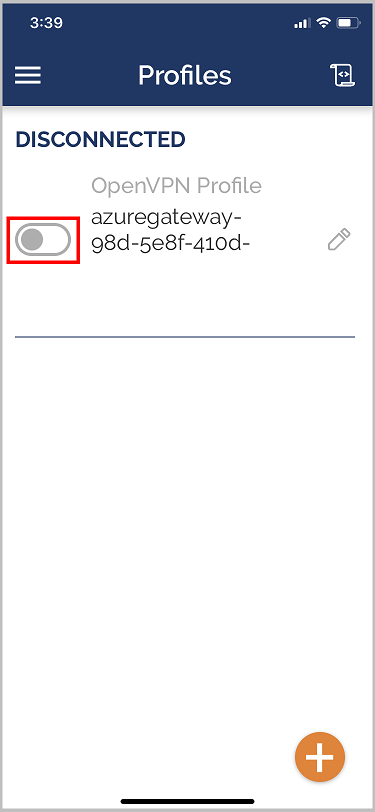지점 및 사이트 간 VPN 클라이언트 구성: 인증서 인증 - iOS OpenVPN 클라이언트
이 문서는 OpenVPN 클라이언트를 사용하여 iOS에서 VPN Gateway P2S(지점 및 사이트 간) 및 인증서 인증을 사용하여 Azure VNet(가상 네트워크)에 연결하는 데 도움이 됩니다.
시작하기 전에
클라이언트 구성을 시작하기 전에 올바른 문서를 읽고 있는지 확인합니다. 다음 표에서는 Azure VPN Gateway P2S VPN 클라이언트에 사용할 수 있는 구성 문서를 보여 줍니다. 인증 유형, 터널 유형 및 클라이언트 OS에 따라 단계가 다릅니다.
| 인증 | 터널 종류 | 클라이언트 OS | VPN 클라이언트 |
|---|---|---|---|
| 인증서 | |||
| IKEv2, SSTP | Windows | 네이티브 VPN 클라이언트 | |
| IKEv2 | macOS | 네이티브 VPN 클라이언트 | |
| IKEv2 | Linux | strongSwan | |
| OpenVPN | Windows | Azure VPN 클라이언트 OpenVPN 클라이언트 |
|
| OpenVPN | macOS | OpenVPN 클라이언트 | |
| OpenVPN | iOS | OpenVPN 클라이언트 | |
| OpenVPN | Linux | Azure VPN Client OpenVPN 클라이언트 |
|
| Microsoft Entra ID | |||
| OpenVPN | Windows | Azure VPN 클라이언트 | |
| OpenVPN | macOS | Azure VPN Client | |
| OpenVPN | Linux | Azure VPN Client |
필수 조건
이 문서에서는 이미 다음 필수 구성 요소를 수행했다고 가정합니다.
- 지점 및 사이트 간 인증서 인증과 OpenVPN 터널 형식을 위해 VPN Gateway를 만들고 구성했습니다. 단계에 대해서는 P2S VPN Gateway 연결에 대한 서버 설정 구성 - 인증서 인증을 참조하세요.
- VPN 클라이언트 구성 파일을 생성하고 다운로드했습니다. 단계는 VPN 클라이언트 프로필 구성 파일 생성을 참조하세요.
- 클라이언트 인증서를 생성하거나 인증에 필요한 적절한 클라이언트 인증서를 얻을 수 있습니다.
연결 요구 사항
인증서 인증을 사용하는 OpenVPN 클라이언트를 사용하여 Azure에 연결하려면 각 연결 클라이언트에 다음 항목이 필요합니다.
- Open VPN Client 소프트웨어는 각 클라이언트에 설치 및 구성되어야 합니다.
- 클라이언트에는 로컬로 설치된 클라이언트 인증서가 있어야 합니다.
워크플로
이 문서의 워크플로는 다음과 같습니다.
- OpenVPN 클라이언트를 설치합니다.
- 생성한 VPN 클라이언트 프로필 구성 패키지에 포함된 VPN 클라이언트 프로필 구성 파일을 봅니다.
- OpenVPN 클라이언트를 구성합니다.
- Azure에 연결
클라이언트 인증서 생성
인증서 인증의 경우 클라이언트 인증서를 각 클라이언트 컴퓨터에 설치해야 합니다. 사용하려는 클라이언트 인증서는 프라이빗 키를 사용하여 내보내야 하며 인증 경로에 있는 모든 인증서를 포함해야 합니다. 또한 일부 구성의 경우 루트 인증서 정보도 설치해야 합니다.
인증서 사용에 대한 자세한 내용은 지점 및 사이트 간 연결: 인증서 생성 - Linux를 참조하세요.
OpenVPN 클라이언트 구성
다음 예에서는 App Store에서 OpenVPN 연결을 사용합니다.
Important
iOS 11.0 이상만 OpenVPN 프로토콜을 지원합니다.
참고 항목
OpenVPN 클라이언트 버전 2.6은 아직 지원되지 않습니다.
App Store에서 OpenVPN 클라이언트(버전 2.4 이상)를 설치합니다. 버전 2.6은 아직 지원되지 않습니다.
아직 다운로드하지 않은 경우 Azure Portal에서 VPN 클라이언트 프로필 패키지를 다운로드합니다.
프로필의 압축을 풉니다. 텍스트 편집기에서 OpenVPN 폴더의 vpnconfig.ovpn 구성 파일을 엽니다.
base64에서 P2S 클라이언트 인증서 공개 키를 사용하여 P2S 클라이언트 인증서 섹션을 채웁니다. PEM 형식의 인증서에서 .cer 파일을 열고 인증서 헤더 사이에 base64 키를 복사할 수 있습니다.
base64에서 P2S 클라이언트 인증서 프라이빗 키를 사용하여 프라이빗 키 섹션을 채웁니다. 프라이빗 키를 추출하는 방법에 대한 정보는 OpenVPN 사이트의 프라이빗 키 내보내기를 참조하세요.
다른 필드를 변경하지 마세요.
iPhone의 메일 앱에 구성된 이메일 계정에 프로필 파일(.ovpn)을 이메일로 보냅니다.
iPhone의 메일 앱에서 메일을 열고 첨부된 파일을 탭합니다.
OpenVPN에 복사 옵션이 표시되지 않으면 자세히를 탭합니다.
OpenVPN에 복사를 탭합니다.
프로필 가져오기 페이지에서 추가를 탭합니다.
가져온 프로필 페이지에서 추가를 탭합니다.
OpenVPN 앱을 시작하고 프로필 페이지의 스위치를 오른쪽으로 밀어 연결합니다.
다음 단계
추가 서버 또는 연결 설정에 대해 후속 조치를 취합니다. 지점 및 사이트 간 구성 단계를 참조하세요.
피드백
출시 예정: 2024년 내내 콘텐츠에 대한 피드백 메커니즘으로 GitHub 문제를 단계적으로 폐지하고 이를 새로운 피드백 시스템으로 바꿀 예정입니다. 자세한 내용은 다음을 참조하세요. https://aka.ms/ContentUserFeedback
다음에 대한 사용자 의견 제출 및 보기